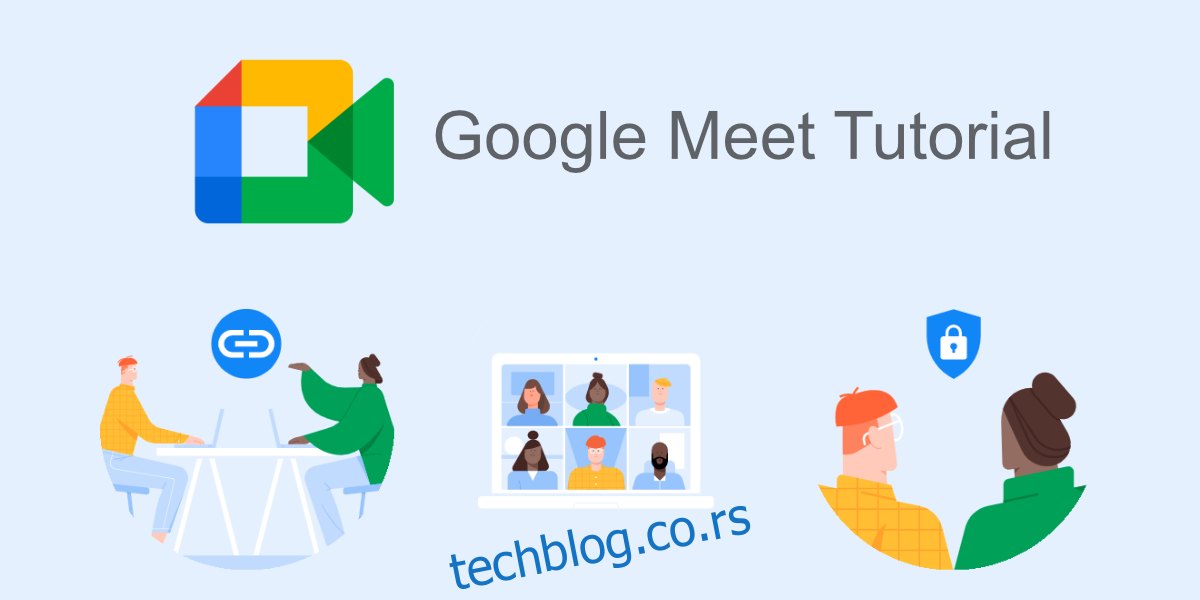Гоогле Меет је Гоогле-ов сервис за видео конференције. То је ребрендиран Гоогле Хангоутс са доста побољшања. Гоогле Меет остаје веб апликација, тј. не постоје званични десктоп клијенти за услугу. Такође је бесплатна и једна од најчешће коришћених услуга за брзе, ад хоц или заказане састанке.
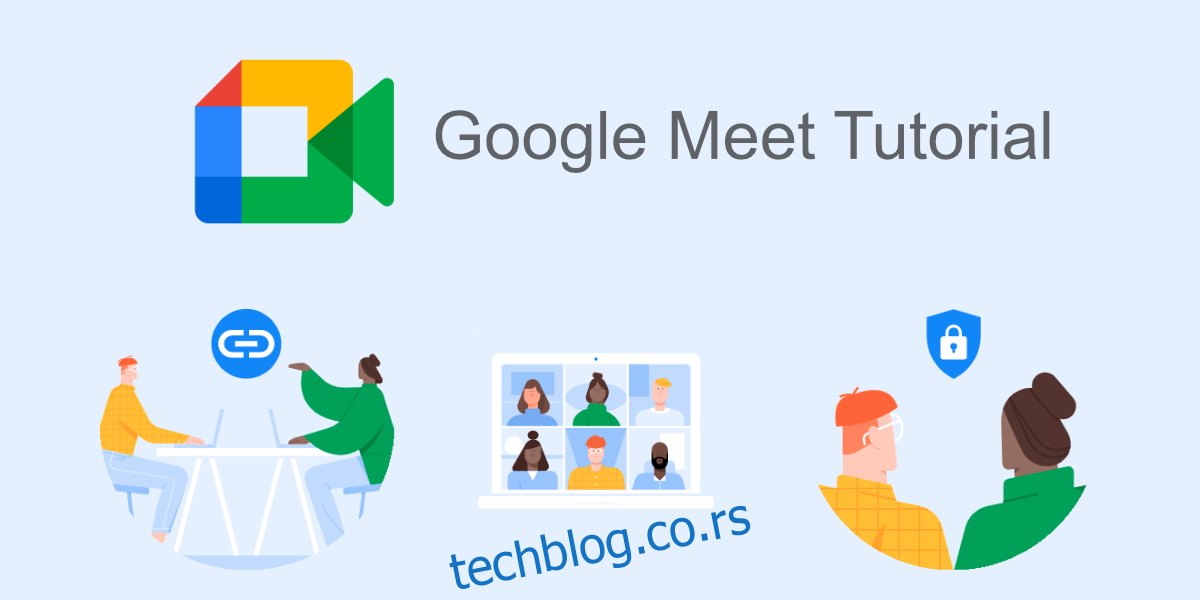
Преглед садржаја
Водич за Гоогле Меет
Гоогле Меет је једноставан за коришћење што се тиче хостовања или придруживања састанку. Нуди напредне функције као што су представљање, снимање екрана, дељење екрана и основна подешавања за управљање аудио и видео уређајима. Језгро услуге је једноставно за коришћење.
Организатор састанка
Свако може да буде домаћин Гоогле Меет састанка. Као домаћин састанка, имате контролу над тим ко може да се придружи састанку, ко може да говори и ко може бити искључен са састанка.
Није вам потребан Гоогле налог да бисте били домаћини Гоогле Меет састанка, а не морате ни да се претплатите на један од плаћених планова. Најбоље је да користите Гоогле Меет у Гоогле Цхроме-у.
Отворите нову картицу у Гоогле Цхроме-у.
Посетите Гоогле Меет.
Да бисте одмах започели нови састанак, кликните на Нови састанак.
Изаберите Започни тренутни састанак.
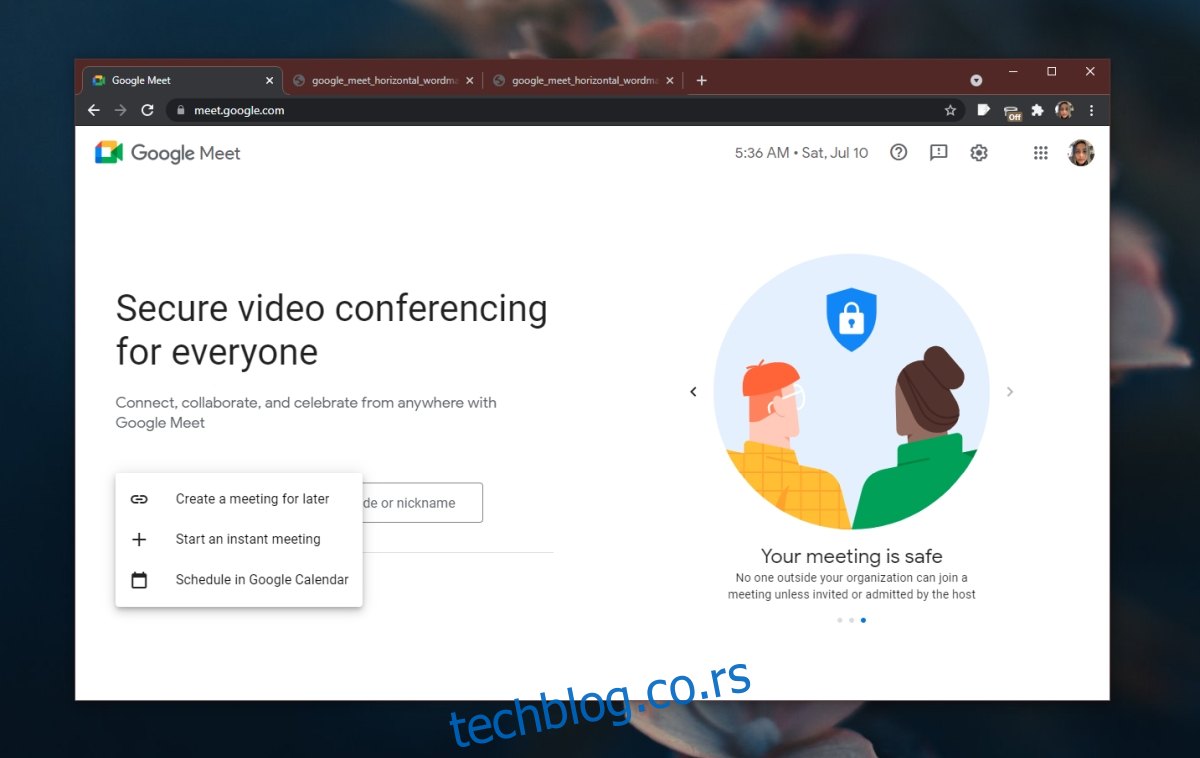
Када се то од вас затражи, дозволите Гоогле Меет-у да користи микрофон и веб камеру преко Гоогле Цхроме обавештења.
Састанак ће почети.
Копирајте информације о састанку у међуспремник и поделите их са ким год желите да позовете на састанак.
Када се неко придружи састанку, видећете упит са питањем да ли желите да дозволите или одбијете улазак тој особи.
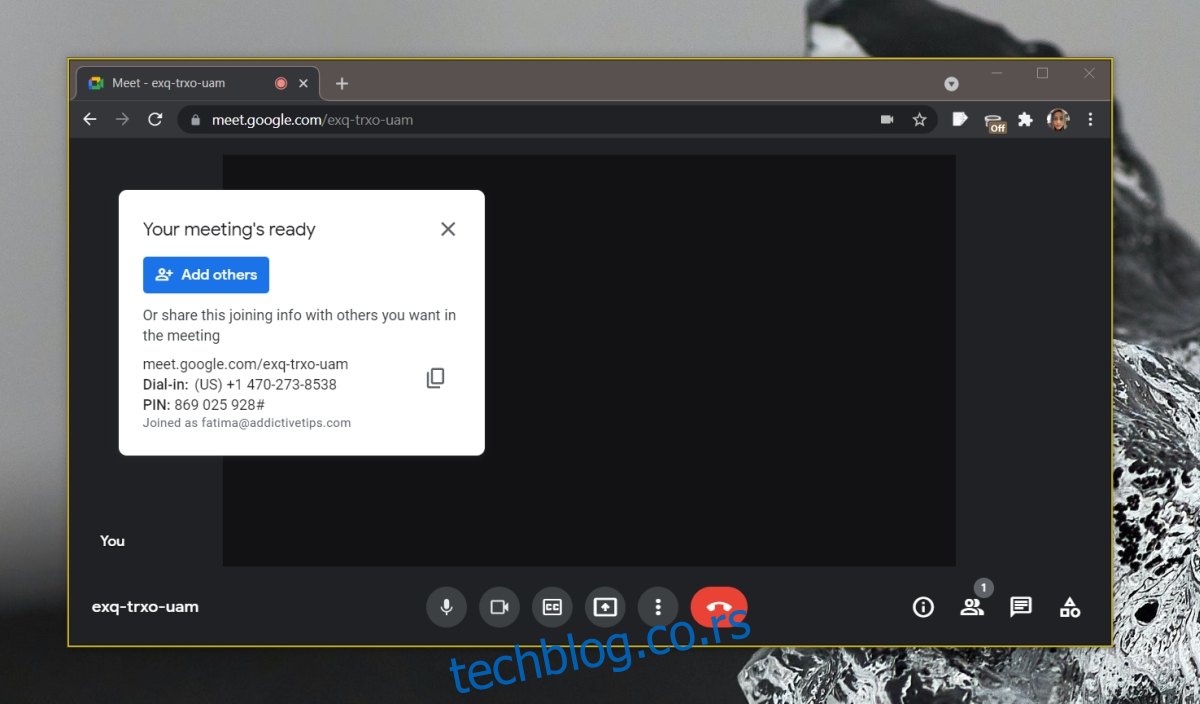
Заказати састанак
Заказивање састанка је слично одржавању тренутног састанка. Једина разлика је у томе што изаберете опцију „Креирај састанак за касније“ уместо опције „Започни тренутни састанак“. Добићете везу до састанка и можете га започети кад год желите.
Генерисана веза за састанак нема време или датум. То је веза коју можете користити кад год желите. Можете га користити одмах или можете га користити месец дана касније.
Придружите се састанку
Придружити се састанку је много лакше него угостити састанак. Не морате да се пријављујете помоћу Гоогле налога и најбоље је да користите Цхроме.
Отворите нову картицу у Цхроме-у.
Налепите везу до састанка у УРЛ траку и додирните Ентер.
Дозволите Цхроме-у и Гоогле Меет-у приступ микрофону и веб камери.
Кликните на Питај да бисте се придружили.
Сачекајте да вас домаћин састанка пусти на састанак.
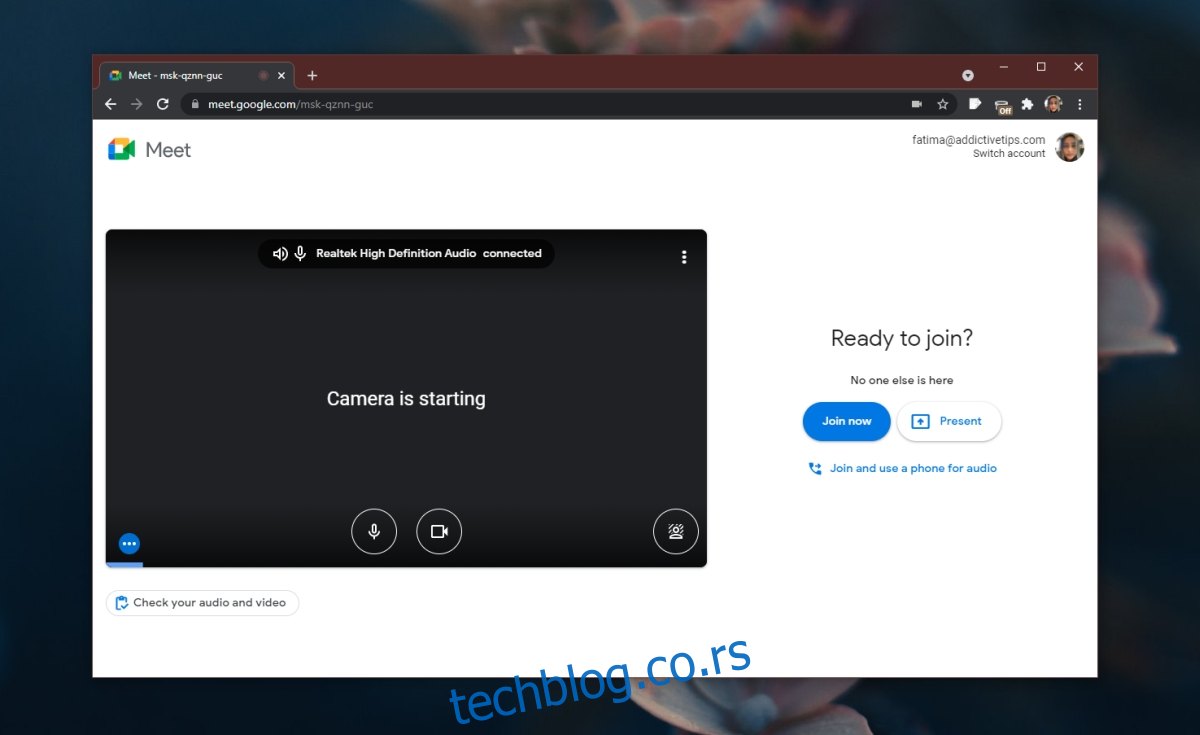
Напомена: не можете да се придружите Гоогле Меет састанку који није започео. Обавестите домаћина састанка да чекате да вас пусте на састанак ако не добијете одговор. Ако покушате да се придружите састанку пре него што је почео, бићете заглављени на екрану „Тражим да се придружите“ док захтев не истекне.
Управљајте аудио и видео записом
Можете да управљате/промените аудио и видео уређаје током састанка у било ком тренутку.
Кликните на дугме Више опција (три тачке).
Изаберите Подешавања.
Изаберите картицу Аудио или Видео да бисте управљали уређајима.
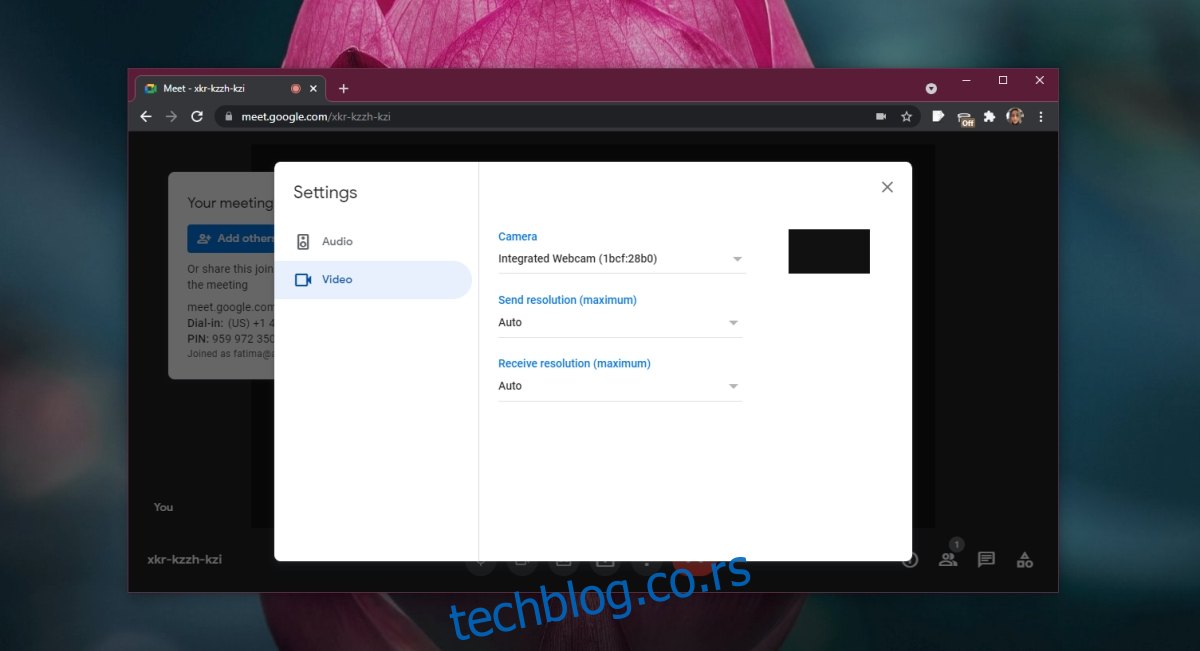
Закључак
Гоогле Меет има много других функција које можете да истражите. Писали смо о некима од најчешће коришћених. Сада би требало да знате како да започнете састанак или се придружите њему у Гоогле Меет-у.